以下是小编为你整理的惠普G4电脑怎么进入Bios的方法,供大家参考和学习。
方式一:利用快速启动设置
这里以2011年09月上市的惠普g4-1056TU为例
第一步、电脑开机后,一般屏幕左下角会有提示,按ESC键。
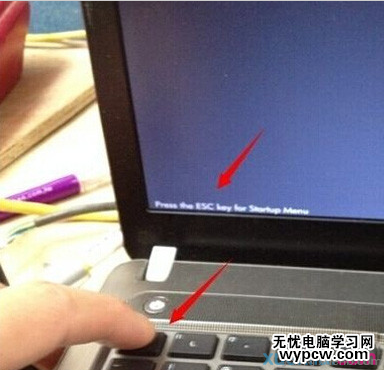
第二步、在出现的提示界面,使用方向键,选择“F9 Boot Device Options(按F9进入启动设备选项 )”
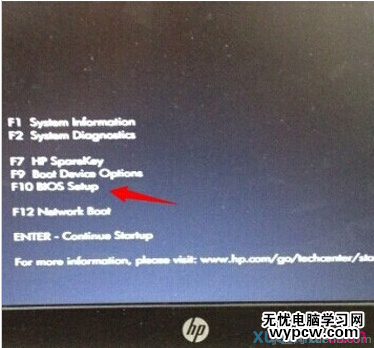
第三步、在selec Boot Options界面。
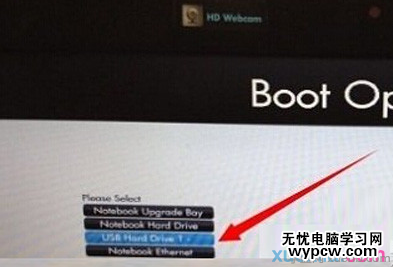
Notebook MultiBay是扩展设备选项,这里可以理解成光驱启动。
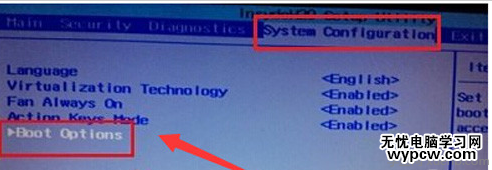
Notebook Hard Drive是硬盘启动。
USB Hard Drive是U盘启动。
Notebook Ethe.net是网络启动。
方式二:利用传统BIOS方法
这里以2013年04月上市的惠普g4-2224TX为例。
第一步、接通电源后,一般在惠普Logo界面,按F10即可进入BIOS设置界面。
第二步、进入BIOS界面后,使用左右方向键找到“system configuration(系统设置)”,再使用上下方向键选择“Boot Options(启动选项)”。

第三步、在Boot Order(启动顺序)界面,使用上下方向键选择合适的启动方式,其中:
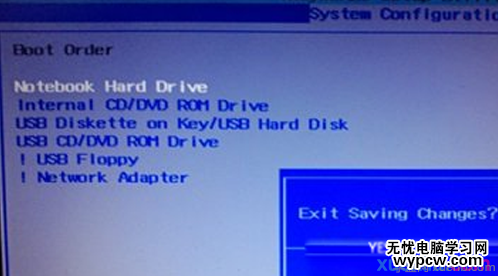
Notebook Hard Drive是硬盘启动
Intenal CD/DVD ROM Drive是光盘启动
USB Diskette on Key/USB Hard Disk是USB启动
USB CD/DVD ROM Drive是USB光盘启动
USB Floppy是USB软驱
Network Adapter是网络(卡)启动
第四步、使用上下方向键选定认为合适的项目后,该项目会反白显示,我们按下F10,在出现的“Exit Saving Changed?(保存设置退出)”选择“Yes”保存退出就可以了。
使用上下方向键,选定后回车即可!
新闻热点
疑难解答